
Dołączanie do spotkania lub webinaru Zoom przez telefon
Nie zawsze jest możliwość wdzwonienia się na spotkanie w klasycznej formie, z pomocą przychodzi funkcja Dołączanie do spotkania lub webinaru Zoom za pomocą telekonferencji/audio-konferencji (używając tradycyjnego telefonu). Jest to przydatne, gdy:
- nie masz mikrofonu lub głośnika w swoim komputerze,
- nie masz smartfona (iOS lub Android), gdy jesteś poza domem, lub
- nie możesz połączyć się z siecią w celu uzyskania połączenia wideo i VoIP (dźwięk z komputera). Zoom ma dostępne płatne numery w wielu krajach, które są dołączone do wszystkich planów. Dla abonentów planów audio Zoom ma również dostępne bezpłatne i dodatkowe płatne numery. Dostępne numery wybierania zależą od subskrypcji i ustawień audio gospodarza.Jeśli zaproszenie na spotkanie nie zawiera lokalnego numeru dla Twojego kraju, dostępna jest bardziej rozbudowana lista międzynarodowych numerów wybierania Zoom. Jeśli numer nie znajduje się na liście lub ma gwiazdki (***) w miejscu niektórych numerów, oznacza to, że numer nie jest dostępny na koncie, na którym jesteś aktualnie zalogowany. Jeśli posiadasz licencję na Zoom Phone, możesz połączyć się ze spotkaniem lub webinarem za pomocą Zoom Phone bez ponoszenia opłat za użytkowanie.
Dołączanie do spotkania audio – Wymagania wstępne
- Konto hosta ma status Pro lub wyższy i jest subskrybowane do dodatku Audio Plan
- Aby dołączyć do spotkania lub webinaru przez telefon:
- Konto hosta pozwala uczestnikom na dołączenie przez telefon (ustawienie użytkownika Audio Type)
- Dołączanie do zaplanowanego spotkania przez telefon:
- Zaplanowane spotkanie gospodarza umożliwia uczestnikom dołączenie przez telefon (ustawienie Audio w ustawieniach zaplanowanego spotkania)
- Dołączanie do webinaru przez telefon:
- Konto gospodarza umożliwia uczestnikom dołączanie do webinarów przez telefon (ustawienie na poziomie konta Allow webinar attendees to dial in through above numbers)
- Gospodarz Webianru umożliwia uczestnikom dołączenie do webinaru przez telefon (ustawienie dźwięku w ustawieniach zaplanowanego webinaru)
Dołączanie do spotkania lub webinaru na platformie Windows lub MacOS przez telefon
Postępuj zgodnie z poniższymi sekcjami, jeśli chcesz dołączyć do spotkania za pomocą klienta stacjonarnego do udostępniania wideo i ekranu, ale chcesz dołączyć do dźwięku spotkania za pomocą telefonu.
- Po dołączeniu do spotkania Zoom zostaniesz poproszony o automatyczne dołączenie dźwięku. Jeśli ten monit się nie pojawi lub zamkniesz spotkanie, kliknij przycisk Dołącz do audio w elementach sterujących spotkania. Uwaga: Jeśli dołączasz do webinaru, możesz automatycznie dołączyć dźwięk z komputera. Kliknij strzałkę w górę obok opcji Ustawienia audio, a następnie Przełącz na dźwięk telefoniczny.
- Kliknij kartę Połączenie telefoniczne. Uwaga: Jeśli posiadasz subskrypcję na dodatek do usługi połączeń telefonicznych, możesz dołączyć do spotkania, wybierając w Zoomie swój numer telefonu.
- Postępuj zgodnie z instrukcjami dotyczącymi wybierania numeru:
- Kliknij strzałkę w górę obok opcji Mute / Unmute.
- Kliknij opcję Opuść dźwięk komputera.
- Kliknij opcję Połączenie telefoniczne i postępuj zgodnie z instrukcjami, aby się połączyć.
Dołączanie do spotkania lub webinaru na platformie Linux przez telefon
- Po dołączeniu do spotkania Zoom zostaniesz poproszony o automatyczne dołączenie dźwięku. Jeśli ten monit się nie pojawi lub zamkniesz spotkanie, kliknij przycisk Dołącz do audio w elementach sterujących spotkania. Uwaga: Jeśli dołączasz do webinaru, możesz automatycznie dołączyć dźwięk z komputera. Kliknij strzałkę w górę obok opcji Ustawienia audio, a następnie Przełącz na dźwięk telefoniczny.
- Kliknij opcję Połączenie telefoniczne.
- Postępuj zgodnie z instrukcjami dotyczącymi wybierania numeru:
- Kliknij strzałkę obok opcji Wycisz/Usuń wyciszenie.
- Kliknij opcję Leave Computer Audio (Opuść dźwięk komputera).
- Kliknij opcję Połączenie telefoniczne i postępuj zgodnie z instrukcjami, aby się połączyć.
Dołączanie do spotkania lub webinaru Web przez telefon
- Po dołączeniu do spotkania Zoom w przeglądarce internetowej, zostaniesz poproszony o automatyczne dołączenie do dźwięku. Jeśli ten monit się nie pojawi lub zamkniesz spotkanie, kliknij opcję Dołącz do audio w elementach sterujących spotkania.
- Postępuj zgodnie z instrukcjami dotyczącymi wybierania numeru:
Apple iOS dołączanie do spotkań i webinarów
- Po dołączeniu do spotkania Zoom zostaniesz poproszony o automatyczne dołączenie dźwięku. Jeśli ten monit nie pojawi się lub zostanie zamknięty, dotknij opcji Dołącz do audio w elementach sterujących spotkania.
- Dotknij opcji Wybierz numer.
- Stuknij strzałkę na górze, aby wybrać kraj, z którego dzwonisz.
- Stuknij numer, z którym chcesz nawiązać połączenie.
- Stuknij opcję Wybierz.
- Dotknij opcji Połącz.
- Aby powrócić do aplikacji Zoom, przesuń palcem w górę na pasku głównym (iPhone X) lub naciśnij przycisk home (iPhone 8 lub starszy), a następnie stuknij ikonę Zoom.
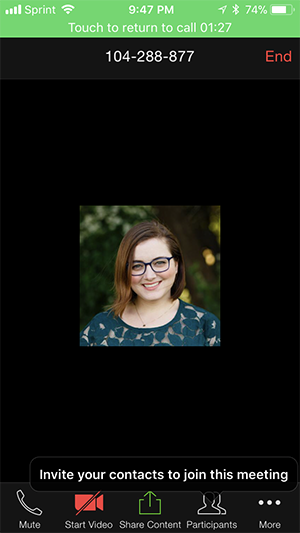
- Po wyjściu ze spotkania będziesz mieć możliwość opuszczenia spotkania lub opuszczenia spotkania z połączeniem telefonicznym, aby pozostać połączonym ze spotkaniem po wyjściu z aplikacji Zoom.
- Stuknij przycisk Więcej.
- Dotknij opcji Rozłącz dźwięk.
- Dotknij opcji Dołącz do audio i postępuj zgodnie z powyższymi instrukcjami.
Android dołączanie do spotkań i webinarów
- Po dołączeniu do spotkania Zoom zostaniesz poproszony o automatyczne dołączenie dźwięku. Jeśli ten monit nie pojawi się lub zostanie zamknięty, dotknij opcji Dołącz do audio w elementach sterujących spotkania.
- Dotknij opcji Wybierz numer.
- Dotknij strzałki na górze, aby wybrać kraj, z którego dzwonisz, jeśli nie jest on wybrany domyślnie.
- Stuknij przycisk telefonu obok numeru, z którym chcesz się połączyć.
- Dotknij przycisku Połącz.
- Jeśli zostaniesz poproszony, zezwól aplikacji Zoom na wykonywanie i zarządzanie połączeniami telefonicznymi.
- Wróć do ekranu głównego i ponownie otwórz aplikację Zoom.
- Po wyjściu ze spotkania będziesz mieć możliwość opuszczenia spotkania lub opuszczenia spotkania z połączonym telefonem, aby pozostać połączonym ze spotkaniem po wyjściu z aplikacji Zoom.
- Stuknij przycisk Więcej.
- Stuknij opcję Rozłącz dźwięk.
- Stuknij opcję Dołącz do audio i postępuj zgodnie z powyższymi instrukcjami.
Dołączanie do spotkania lub webinaru tylko przez telefon
- Wybierz numer krajowy. Jeśli wybierzesz numer płatny, zastosowane zostaną stawki operatora. Numery te można znaleźć na zaproszeniu na spotkanie lub wyświetlić pełną listę międzynarodowych numerów wybierania.
- Zostaniesz poproszony o wprowadzenie identyfikatora spotkania – dziewięcio- (9), dziesięcio- (10) lub jedenastocyfrowego identyfikatora podanego przez gospodarza, a następnie znaku #.
- Jeśli spotkanie jeszcze się nie rozpoczęło, a opcja “join before host” nie jest włączona, zostaniesz poproszony o wprowadzenie klucza gospodarza, aby rozpocząć spotkanie, lub o naciśnięcie #, aby poczekać, jeśli jesteś uczestnikiem.
- Zostaniesz poproszony o wpisanie swojego unikalnego ID uczestnika. Dotyczy to tylko sytuacji, gdy dołączyłeś do spotkania na komputerze lub urządzeniu mobilnym albo jesteś panelistą podczas webinaru. Naciśnij #, aby pominąć.
- Możesz zostać poproszony o wprowadzenie kodu dostępu do spotkania, a następnie #. Kod ten będzie zawarty w zaproszeniu na spotkanie dostarczonym przez gospodarza.
-
Jeśli później dołączysz do spotkania za pomocą komputera lub urządzenia mobilnego, możesz wprowadzić identyfikator uczestnika, aby powiązać sesję z telefonu i urządzenia oraz wyświetlić wideo podczas rozmowy przez telefon. Aby wprowadzić swój identyfikator uczestnika, gdy jesteś już na spotkaniu, wpisz #Participant ID# w telefonie.
